Configurar un proxy en Windows 10
 Probablemente haya escuchado o leído acerca de la configuración de servidores DNS, lo que ayuda a resolver problemas con la conexión a Internet. En este artículo consideramos qué es un servidor DNS y para qué sirve, cuáles son las direcciones públicas de Google y cómo configurar DNS en Windows.
Probablemente haya escuchado o leído acerca de la configuración de servidores DNS, lo que ayuda a resolver problemas con la conexión a Internet. En este artículo consideramos qué es un servidor DNS y para qué sirve, cuáles son las direcciones públicas de Google y cómo configurar DNS en Windows.
DNS es un protocolo que convierte los nombres de dominio de un recurso web en una dirección IP. Cada proveedor utiliza un servidor DNS individual, que funciona según el principio indicado anteriormente. Sin embargo, las personas se enfrentan a casos en los que se producen problemas, mal funcionamiento, fallas y errores por parte del proveedor, por lo que, al iniciar sesión en el recurso, aparece un mensaje que dice "Dirección DNS ****** no encontrada" o un mensaje de naturaleza similar. Si surgiera un problema similar, entonces no debe darse por vencido y esperar una cantidad de tiempo desconocida hasta que el proveedor decida lidiar con los problemas asociados con el servidor DNS. Es mucho más fácil usar servidores DNS públicos.
Servidores públicos de Google
Servidores públicos de Google o Google Public DNS: servidores DNS que se utilizan en caso de problemas con el acceso a los recursos de Internet, mientras que el uso del servidor DNS de Google no requiere pago. La principal ventaja de utilizar los servidores DNS de Google es el trabajo sin interrupciones.
DNS 8.8.8.8. y DNS 8.8.4.4. - estas son las direcciones de servidor DNS muy famosas de Google.
Surge la pregunta: "¿Qué servidor es mejor usar: proveedor o público?". Respuesta: en teoría no hay diferencia, pero se recomienda usar servidores públicos si hay problemas con el DNS del lado del proveedor, o si no hay acceso al recurso de Internet. Cambiar a un DNS público es una solución inteligente para los problemas de conectividad de la red.
¿Cómo cambiar al DNS público de Google?
En la configuración de conexión de red, la mayoría de los usuarios están configurados para obtener automáticamente una dirección de servidor DNS, pero esto es fácil de cambiar y establecer una dirección de servidor DNS estática. En nuestro caso, estos serán los servidores DNS públicos de Google.
Para configurar el DNS público para la conexión de red, realice los siguientes pasos:
- Primero, abra el Panel de control.
- Haga clic en Red e Internet.
- Haga clic en Centro de redes y recursos compartidos.
- Haga clic en la opción Cambiar la configuración del adaptador en el lado izquierdo.
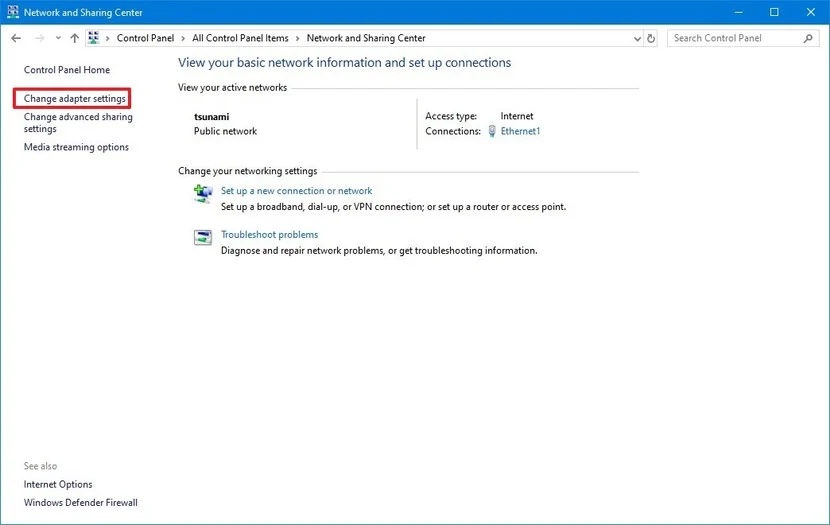
- Haga clic derecho en la red y seleccione Propiedades.
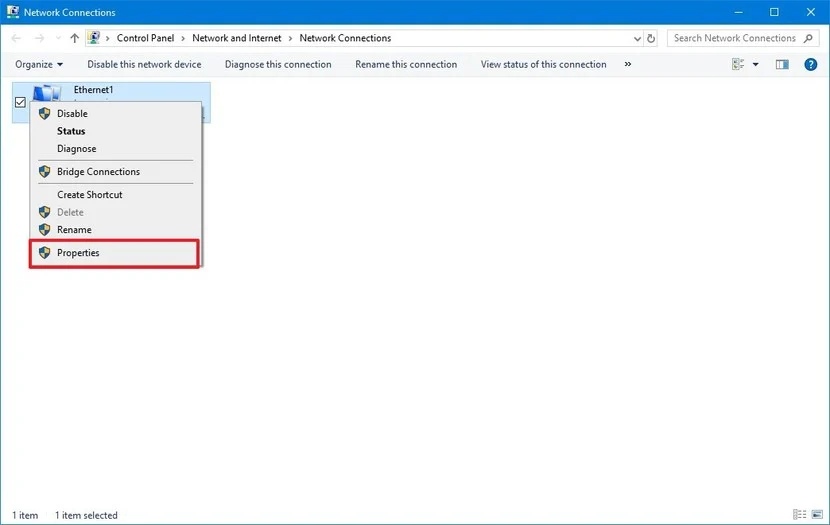
- Seleccione el Protocolo de Internet versión 4 (TCP/IPv4) y elija Propiedades.
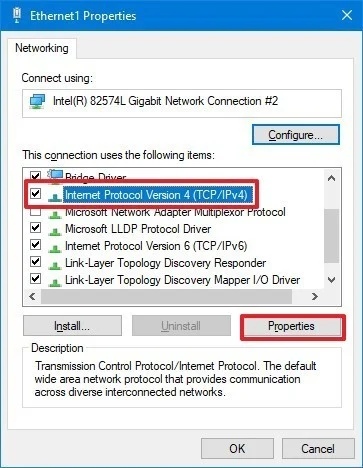
- Haga clic en Usar las siguientes direcciones de servidor DNS. Escribir servidor DNS preferido - 8.8.8.8. Escribir servidor DNS alternativo - 8.8.4.4.
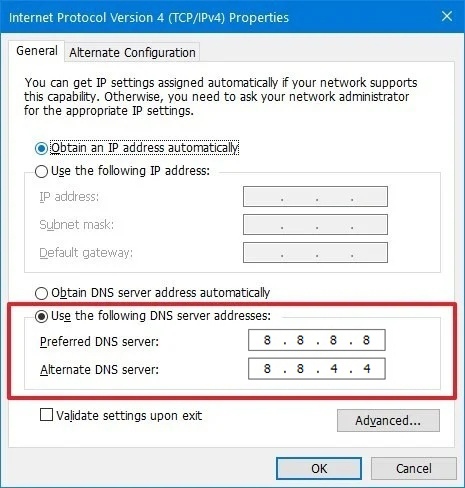
- Haga clic en Validar configuración al salir.
- Haga clic en Aceptar.
Si usa un enrutador, en el campo Servidor DNS preferido, escriba el DNS del enrutador que se usa en su computadora. En el campo DNS alternativo escriba Google DNS 8.8.8.8. La dirección de su computadora se especifica en la parte posterior de un cuerpo.
En este artículo solo hablamos sobre DNS 8.8.8.8 y 8.8.4.4. Pero es posible utilizar direcciones de otros servidores públicos como Securly o Comodo Secure DNS. La elección no está limitada solo por Google.